nPOPを用いたメールボックス削除
nPOP(http://www.nakka.com/soft/npop/) というソフトウェアを用いてサーバに溜まったメールを個別に削除する方法のご案内になります。
メールサーバに着信しているメールをリモートメール機能で確認し、メールを受信せずに削除できるソフトウェアです。サイズの大きいメールや、壊れてしまったメールなどがあり、メールを受信出来ないというようなトラブルの解決に利用できます。
1.nPOPのダウンロード
http://www.nakka.com/soft/npop/ にアクセスし、「nPOP本体」をダウンロードして下さい。
※お使いのシステムに合わせて最新版のダウンロードを行ってください※初期設定はnPOPの公式サイトをご参照ください
2.アカウント設定
初回の起動では、「アカウント設定」画面が開きます。
「アカウント設定」画面が開かないときは、メニューバーから アカウント → 設定 と進んでください。
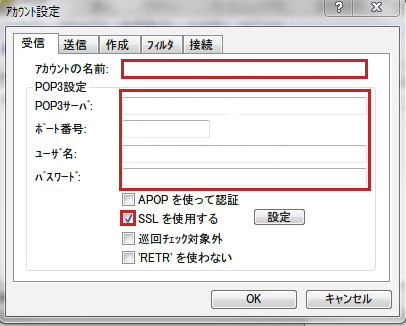
「アカウント設定」画面の「受信」タブで以下のように設定してください。
※設定に必要な各種情報は会員証をご覧ください。
| アカウントの名前 |
任意の名前を入れてください。 |
|---|---|
| POP3サーバ名 | メールの受信サーバ名を入力してください。 |
| ポート | 「995」を入力してください。 |
| ユーザ名 | メールアドレスのユーザ名を入力してください。 |
| パスワード | メールアドレスのパスワードを入力してください。 |
| SSLを使用する | チェックを入れてください。 |
設定が完了したらOKをクリックして保存します。
3.メールの削除方法
メニューの「送受信」から「新着チェック」を選択してください。
(または、ツールバーの「新着チェック」ボタンをクリックしてください。)
現在サーバにあるメールの一覧が表示されます。
※各メールのヘッダや本文を確認したい場合は、そのメールをダブルクリックしてください。
「オプション」ウィンドウで設定した内容にしたがって、メール本文の内容が表示されます。
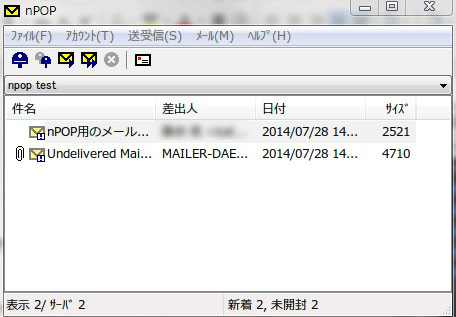
メールの一覧の中から、サーバから削除したいメール(迷惑メール、エラーの原因となっているメール等)を選択し、メニューの「メール」から「削除用にマーク(D)」を選択してください。
(または、削除したいメールを右クリックし、表示されるメニューから「削除用にマーク(D)」を選択してください。)
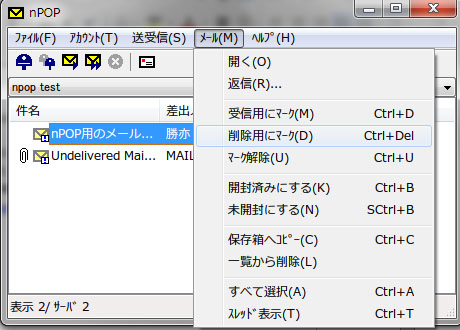
メニューの「送受信」から「マークを実行」を選択してください。
(もしくは、ツールバーの「マークを実行」ボタンをクリックしてください。)
「実行」ダイア ログが表示されますので、「はい」ボタンをクリックしてください。
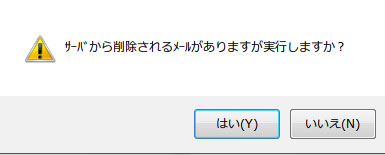
【注意点】 この操作は取り消しできません。サーバから削除したメールは二度と受信することはできませんので、誤って必要なメールを削除してしまわないようご注意ください。
以上の操作でメールサーバ上から不要なメールを削除できます。